
前面,易老师有教过大家 Word 自动生成目录的方法。今天,再来给大伙儿们介绍另一种方法,那就是手动制作目录,毕竟自动生成目录并不能满足所有人的需求。
01、手动目录
我们先准备好目录大纲,如下图所示:
1、按住 Ctrl 键,然后左键依次选中所有的 2 级目录,然后拖动标尺上的「左缩进」按钮,来调整我们的 2 级目录的缩进位置。
2、手动添加页码,给每一章节后面,添加上页码数。
手动在每个大纲后面添加上页码。
大家可以根据自己的需求来修饰美化一下,比如,这里可以给页码加上括号,看起来更佳美观。
3、在每一章节标题与页码之间,按一下「Tab」键。
4、选中所有的目录内容,然后点击「开始」-「段落」-「段落设置」-「制表位」,在「制表位位置」中设置成“42”。将「对齐方式」设为「居中」。最后,我们在「前导符」中选择...... 点点的样式,点击“设置”按钮,确定就设置好了。
最终效果。
02、生成手动目录
除上面手动制作目录的方法外,我们还可以直接生成手动目录。
进入「引用」-「目录」-「目录」,在内置的样式中选择「手动目录」即可。这里是 Word 本身为我们提供的一种手动目录的模板,我们可以通过该模板,自行修改使用。
声明:本网转发此文,旨在为读者提供更多资讯信息,所渉内容不构成投资、建议消费。文章内容如有疑问,请与有关方核实,文章观点非本网站观点,仅供读者参考。
 应用处理器成本下降20%,消息称三星Galaxy
应用处理器成本下降20%,消息称三星Galaxy
,三星将于今年7月底推出GalaxyZFold5和GalaxyZ...
 余承东:华为不单独造车,而是要和车企一起造最好的
余承东:华为不单独造车,而是要和车企一起造最好的
感谢IT之家网友J土豆、肖战割割、雨雪载途、你好啊_兔子的线索投...
 一批重大工程项目陆续完工激发中国经济发展新活力
一批重大工程项目陆续完工激发中国经济发展新活力
昨天,昌九高铁首座隧道——箬岭山隧道顺利贯通。隧道全长196米,...
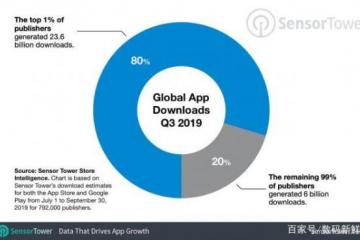 上架6天,iOS端ChatGPT累计下载量突破5
上架6天,iOS端ChatGPT累计下载量突破5
,根据市场调查机构data.ai公布的最新数据,OpenAI在苹...
 微软承认Win10/Win11存在BUG:部分3
微软承认Win10/Win11存在BUG:部分3
,微软官方表示,部分Win10、Win11用户在使用Win32应...
 亚运走进三江源携手辉映生态之光
亚运走进三江源携手辉映生态之光
5月25日,青海省共和县德吉滩“祥和塔”下,中国太保三江源生态公...